iPad Pil Tüketimi Sorunlarını Düzeltmenin 16 Kapsamlı Yolu
Yayınlanan: 2023-09-04Pil sorunlarını sindirmek zordur. Cihazınızın pil seviyesinin büyük ölçüde düşmesi çok sinir bozucu olabilir. Bunun birçok nedeni olabilir; bunlar arasında yazılım sorunu, yüksek sıcaklıklar gibi dış faktörler veya pili ciddi şekilde tüketebilecek donanım sorunları yer alır.
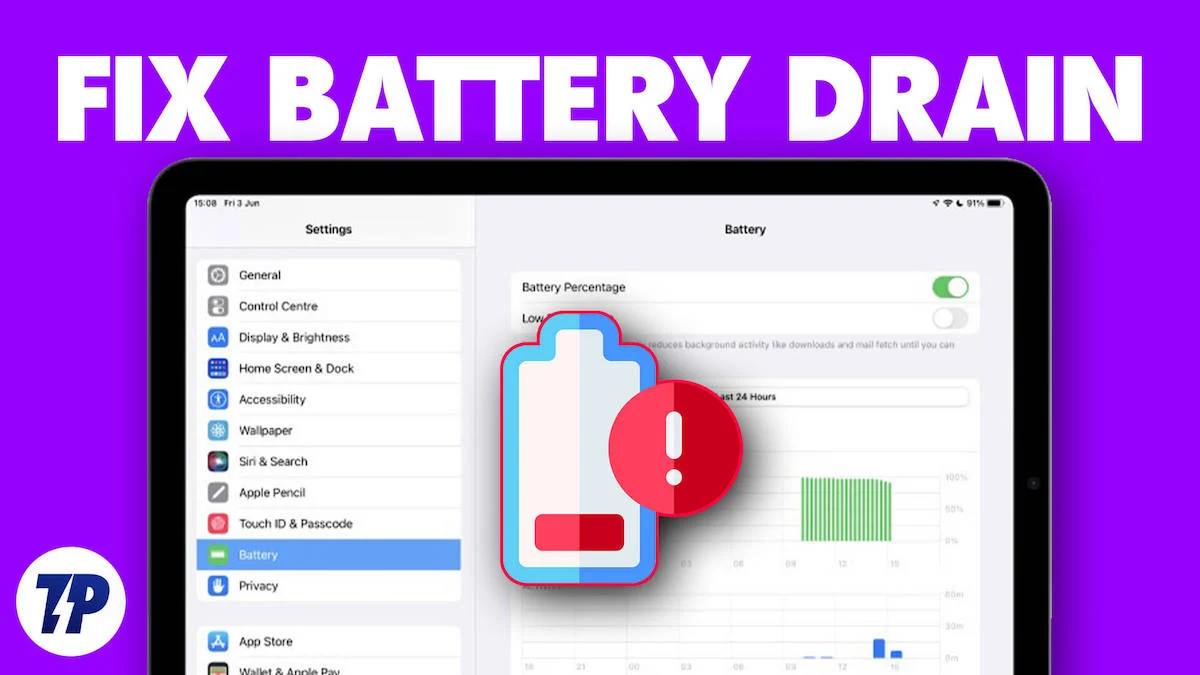
Bu sorunların çoğu basit sorun giderme yöntemleriyle çözülebilir. Buradaysanız iPad'inizin pil ömrüyle ilgili sorun yaşadığınızı varsayacağız. Bu nedenle bu kılavuzda iPad'inizin pil sorunlarını çözmeye yönelik en iyi çözümleri derledik. Hazırsanız sorunu hızlı bir şekilde çözebiliriz.
İçindekiler
iPad'inizin Pil Tüketimi Sorunlarını Nasıl Çözersiniz?
iPad'inizi yeniden başlatın
En kolay ve en etkili sorun giderme yöntemiyle başlayın: iPad'inizi yeniden başlatın. İPad'inizi yeniden başlatmak, iPad'inizde gereksiz aksaklıklara veya kaynakların tüketilmesine neden olabilecek geçici verileri ve önbelleğe alınmış bilgileri temizler. iPad'inizi yeniden başlatmak, bazıları sizin bilginiz dışında güç tüketen, çalışan tüm uygulamaları ve arka plan işlemlerini durmaya zorlayacaktır.
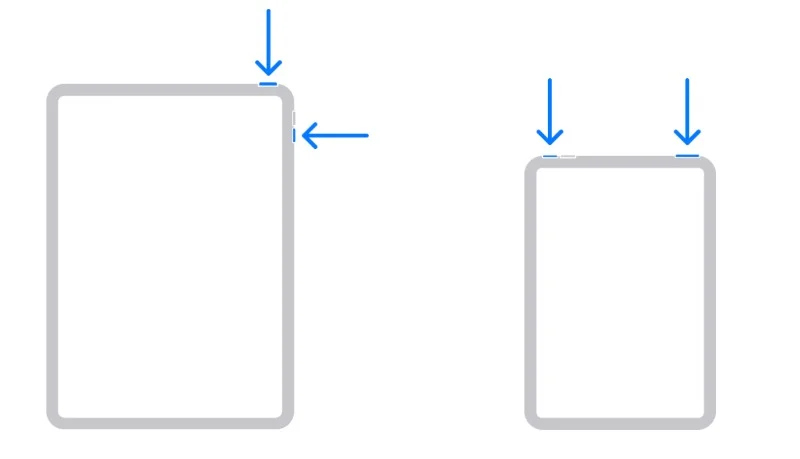
İPad'inizi yeniden başlatmak için geleneksel yöntemi kullanabilirsiniz. Diyelim ki ana sayfa düğmesi olmayan bir iPad kullanıyorsunuz. Bu durumda, ekranda bir kaydırıcı görene kadar üst düğmeyle birlikte herhangi bir ses düğmesini de basılı tutabilirsiniz. Ana sayfa düğmeli bir iPad kullanıyorsanız ekranda bir kaydırıcı görene kadar üst düğmeyi basılı tutun. Kaydırıcıyı sürükleyin, iPad'in kapanması için yaklaşık 30 saniye bekleyin ve iPad'inizi yeniden başlatmak için Apple logosu görünene kadar üst düğmeyi basılı tutun.
iPad Yazılımınızı Güncelleyin
Bir yazılım güncellemesinden sonra pil tükenme sorunları yaşıyorsanız veya pil tüketimi giderek artıyorsa sorun büyük ihtimalle iPad'inizdeki yazılımdadır. iPad'inize yakın zamanda yüklenen yazılım güncellemesi, daha fazla güç tüketen yeni özellikler içerebilir.
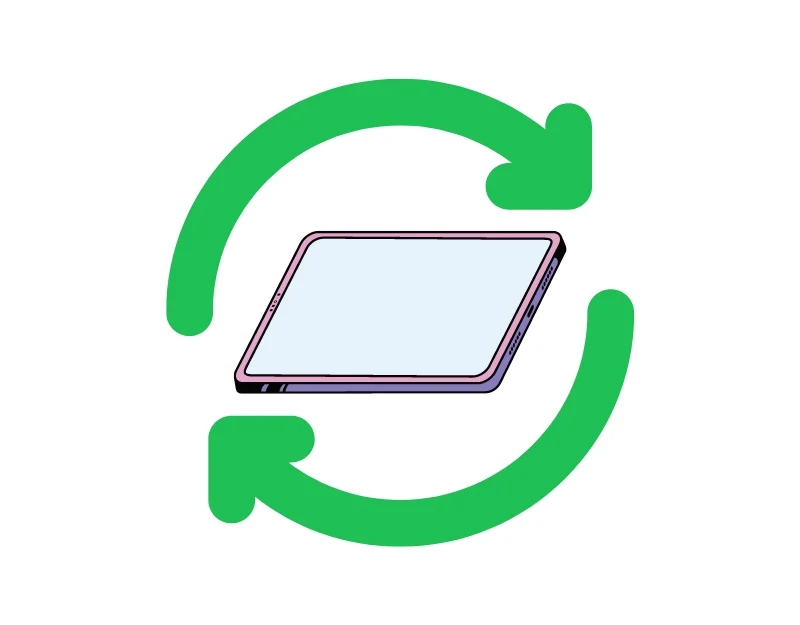
Sorunu çözmek için daha fazla pil tüketen özellikleri bulabilir ve pil ömrünü uzatmak için bunları hızlı bir şekilde devre dışı bırakabilirsiniz. Bazen yazılım güncellemesi pilin tükenmesine neden olan hatalar da içerebilir veya yazılımın belirli bir sürümü iPad modeli için kötü şekilde optimize edilmiştir. Bu durumda yazılım güncellemesinin sürümünü düşürebilir veya üreticinin sorunu çözen yeni bir güncelleme yayınlaması için birkaç gün bekleyebilirsiniz. Beta sürümünü kullanıyorsanız onu kaldırıp iPad'inize kararlı sürümü de yükleyebilirsiniz.
Öte yandan, güncel olmayan bir yazılım kullanıyorsanız iPad'inizde pilin tükenme sorunlarına da neden olabilir. iPad'inizdeki güncel olmayan yazılım, en yeni iPad donanımıyla iyi çalışmayabilir ve bu da pilin daha hızlı tükenmesine neden olabilir. Ayrıca pilin bitmesine neden olan hatalar da içerebilir. Ayrıca eski yazılım, pil ömründen tasarruf sağlayacak en son özelliklere sahip olmayabilir. Bunu düzeltmek için iPad yazılımını en son sürüme güncelleyebilirsiniz. iPad'inizi güncellemek için Ayarlar > Genel > Yazılım Güncelleme'yi açın. Güncelleme mevcutsa indirip yükleyin.
İlgili Okuma: iPad Dokunmatik Ekranının Çalışmaması Sorununu Düzeltmenin 10 Yolu
İPad'de yazılım güncellemelerinin sürümü nasıl düşürülür?
iPad'in yazılım sürümünü düşürmek için bir Mac veya Windows PC'ye ihtiyacınız olacak. Bu kılavuzda iPad OS sürümünü düşürmek için Mac kullanıyoruz.
- Mac'inizde en son macOS veya iTunes sürümünün yüklü olduğundan emin olun.
- iPad'inizi bilgisayarınıza bağlayın.
- Cihazınıza uygun adımları izleyin: Ana sayfa düğmesi olmayan iPad için: Ses düğmelerine basıp hemen bırakın, ardından kurtarma modu başlayana kadar üst düğmeyi basılı tutun. Ana sayfa düğmeli iPad için, iPad kurtarma moduna girene kadar ana sayfa düğmesine ve ses açma düğmesine basabilirsiniz.
- iTunes'da Geri Yükle seçeneğine tıklayın. Bu, cihazınızı silecek ve iPad'inize beta olmayan en son işletim sistemi sürümünü yükleyecektir. İndirme işlemi 15 dakikadan uzun sürerse iPad'iniz kurtarma modundan çıkacaktır. İstendiğinde Etkinleştirme Kilidini devre dışı bırakmak için Apple Kimliğinizi ve parolanızı girin.
- Geri yüklemenin ardından iPad'inizi, beta sürümüyle oluşturulmamış önceki bir yedeklemeyle ayarlayabilirsiniz.
Gereksiz Uygulamaları Kapatın
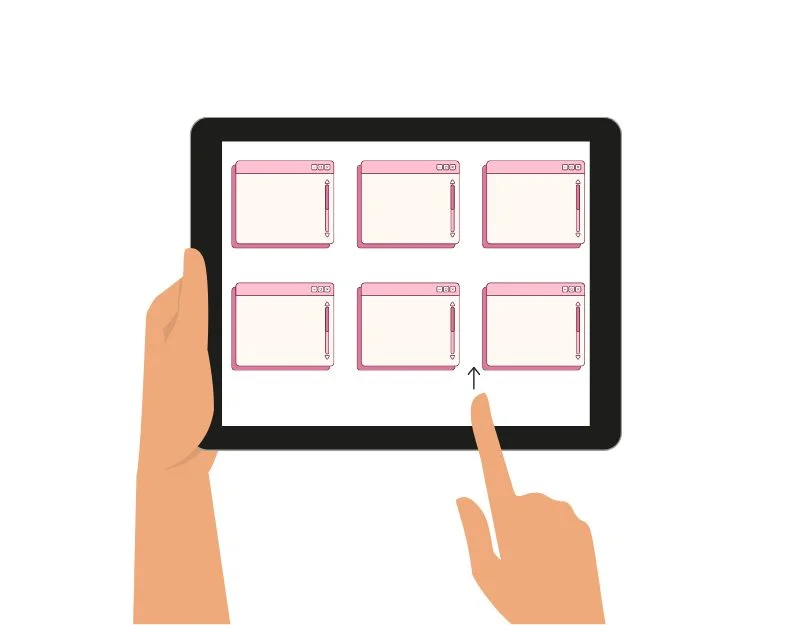
Arka planda çalışan gereksiz uygulamalar da iPad'inizdeki pil sorununun nedeni olabilir. Bu uygulamalar kaynakları almaya ve arka planda veri alma, konum izleme veya müzik çalma gibi etkinlikler gerçekleştirmeye devam ederek daha fazla pil tüketir. Sorunu çözmek için bu uygulamaları kapatabilir ve pil tasarrufu sağlamak amacıyla arka planda çalışmalarını durdurabilirsiniz. iPad'deki her uygulamanın pil kullanımını gelişmiş pil yönetimi ayarlarında görüntüleyebilir ve daha fazla pil tüketen uygulamaları bulabilirsiniz.
- iPad'inizin ayarlarına dokunun.
- Ayarlar menüsünü aşağı kaydırın ve Pil'e dokunun.
- Pil bölümünde uygulamaların bir listesini ve son 24 saat veya 10 gün içinde kullandıkları pil yüzdesini göreceksiniz. İlgili seçeneğe dokunarak bu iki görünüm arasında geçiş yapabilirsiniz.
- Varsa, uygulamanın ekranda ne kadar süre aktif olduğu ve arka planda ne kadar süre çalıştığı gibi daha fazla ayrıntı görmek için pil kullanım yüzdesinin yanındaki saat simgesine dokunabilirsiniz.
- Bir uygulamanın beklenenden daha fazla pil kullandığını fark ederseniz uygulamanın özel ayarlarını kontrol etmelisiniz. Uygulamayı iPad'inizde açın, Ayarlar'a gidin ve ayarları uygulamanın güç tüketimine göre yapın.
Uygulamaları Güncelle

Yazılıma benzer şekilde, iPad'inizdeki pilin tükenmesinin nedeni belirli bir uygulama sürümü olabilir. Bunu düzeltmek için iPad'inizdeki uygulamaları düzenli olarak güncelleyebilirsiniz. Ayrıca, uygulamanın bir güncellemeden sonra pili hızla tüketmesine dikkat edin. Uygulamayı iPad'inizde güncellemek için App Store'u açın>, ekranın sağ üst köşesindeki profil resminize tıklayın ve "Güncellemeler" bölümüne gidin. Burada güncellenmeye uygun uygulamaların listesini göreceksiniz. Uygulamaları en son sürüme güncellemek için Güncelle düğmesine dokunabilirsiniz.
Güce Aç Uygulamaları Kaldır
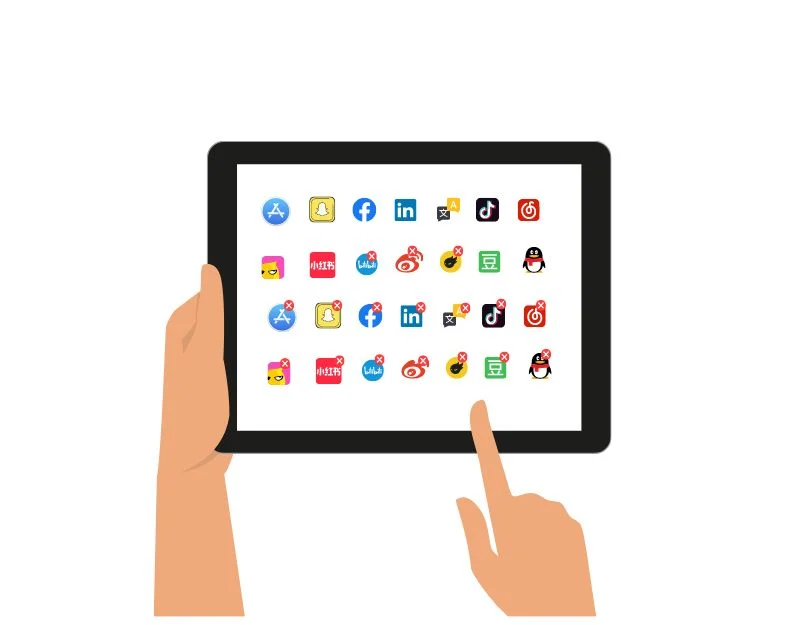
Bazı uygulamalar diğer uygulamalara göre daha fazla pil tüketebilir. Bunun nedeni çok fazla güce ihtiyaç duyan özellikler veya uygulamanın çok fazla sistem kaynağı kullanması olabilir. Mümkünse uygulamaları web sürümüyle veya daha az güç tüketen ve iPad'iniz için optimize edilmiş diğer uygulamalarla değiştirebilirsiniz. Başka seçeneğiniz yoksa uygulamayı kullanmaya devam edebilirsiniz. Uygulamanın güç tüketimini azaltmak için uygulama içindeki bireysel ayarları yapabilirsiniz.
Şüpheli Uygulamaları Kaldırma
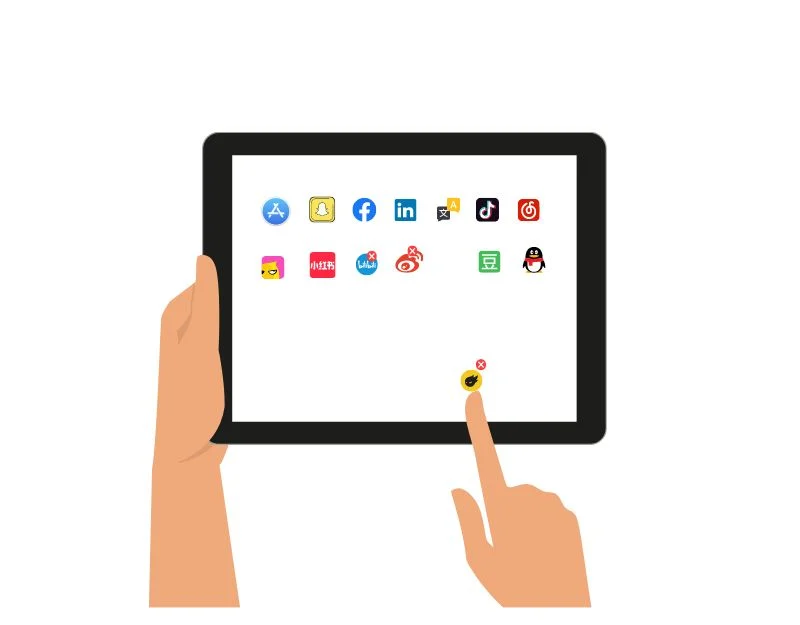
iPad'inizde şüpheli bir uygulama bulursanız uygulamayı hemen kaldırın. iPad'lerdeki şüpheli uygulamalar zararlı olabileceği gibi pil sorunlarına da neden olabilir. Uygulamaları iPad'inizin ayarlarından yönetebilirsiniz.
Ekran Parlaklığını Azaltın
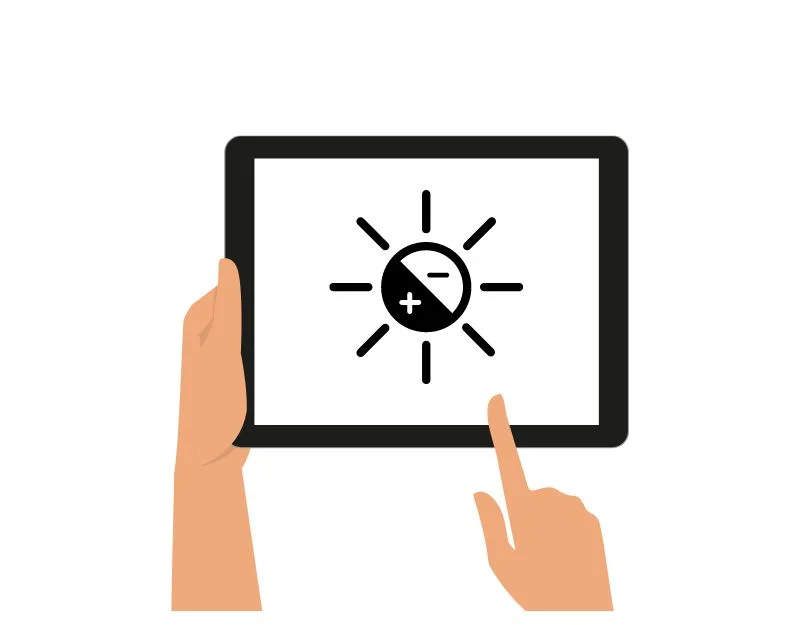
Cihazınızın parlaklığını artırmak iPad'inizin pil ömrünü de etkileyebilir. Pikseller daha fazla güce ihtiyaç duyar ve pilden daha fazla akım çeker. Parlaklık arttığında grafik işlemci gibi cihazın diğer parçalarının da daha fazla çalışması gerekir. Bu aynı zamanda cihazın genel ısınmasına da katkıda bulunabilir. Bunu düzeltmek için ekranın parlaklığını azaltabilir veya verimli kullanım için otomatik parlaklığı açabilirsiniz. iPad'inizin ekran ayarlarına gidin ve otomatik parlaklığı açın.
Arka Plan Uygulamasını Kapatın ve Yenileyin
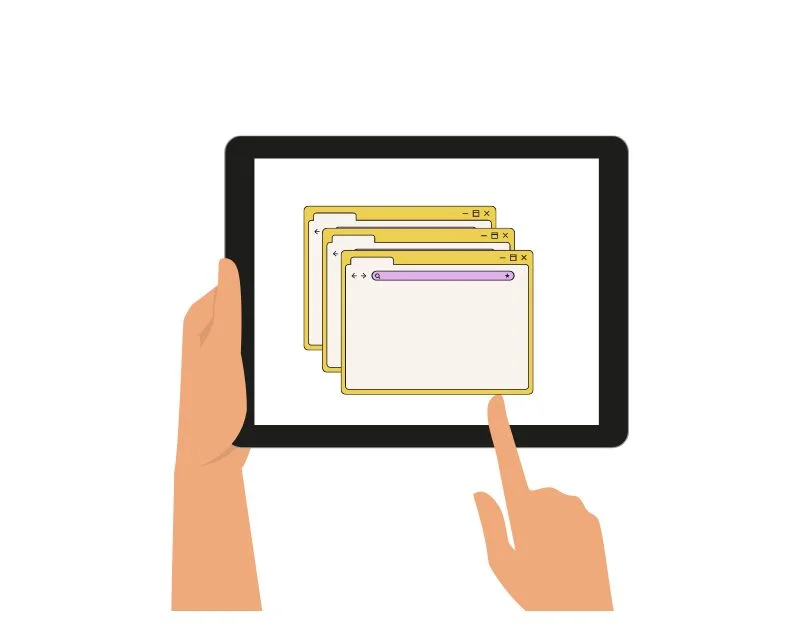
iPad'de Arka Planda Uygulama Yenileme, uygulamaların kullanılmadığı zamanlarda arka planda içeriği yenilemesine olanak tanır. Bu özellik, uygulamalara geri döndüğünüzde uygulamaların otomatik olarak yenilenmesine ve önemli içeriklerin yüklenmesine yardımcı olur. Otomatik Arka Plan Uygulama Yenileme ayrıca kaldığınız yerden devam etmenize de yardımcı olur. Bu, güncel kalmak için kullanışlı bir özelliktir ancak arka planda güncelleme yaparken sistem kaynaklarını ve gücü tüketir, bu da pilinizin tükenmesine neden olur. Bunu düzeltmek için YouTube ve medya oynatıcı uygulamaları gibi arka plan güncellemesi gerektirmeyen uygulamalar için özelliği devre dışı bırakabilir ve oyunları kapatabilirsiniz.
- Cihazınızda Ayarlar'ı açın.
- Genel'e dokunun.
- Ardından, tüm uygulamaların arka planda yenilenmesini durdurmak için Arka Planda Uygulama Yenile ve Kapat'a dokunun .
Konum Hizmetlerini Kapatın
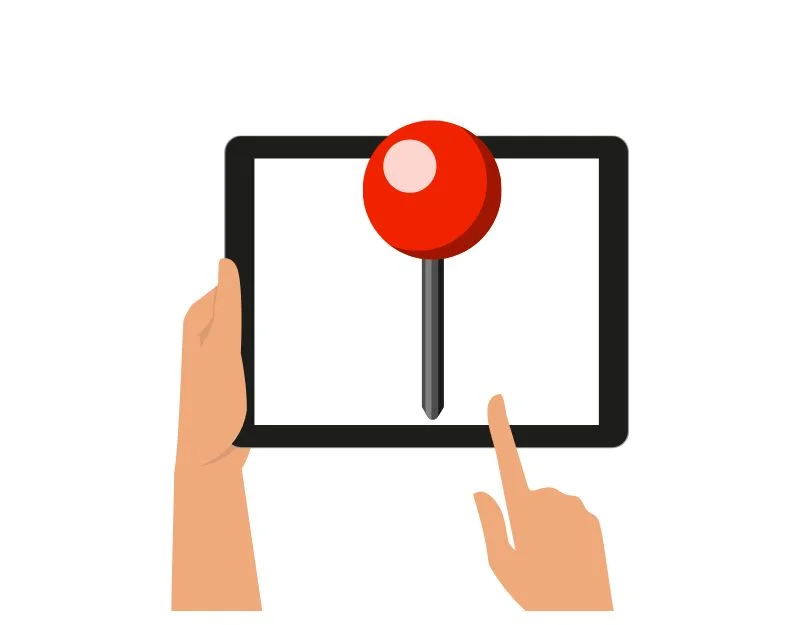
iPad'inizdeki konum hizmetleri, konumunuzu bulmasına ve konumunuza dayalı hizmetleri hızla sunmasına yardımcı olur. Bu aynı zamanda yüksek pil tüketimine de neden olur. Konum servisleri etkinleştirildiğinde cihaz konumunuzu GPS, Wi-Fi ve mobil ağlar aracılığıyla da sürekli olarak kontrol eder. Bu sürekli izleme, güç tüketir ve pilin hızla tükenmesine neden olabilir. Sorunu çözmek için, ihtiyacınız olmadığında iPad'inizdeki konum servislerini kapatabilir veya kullanmadığınız uygulamaların konum izinlerini devre dışı bırakabilirsiniz.
Tüm Uygulamalar için Konum Hizmetlerini Açma/Kapatma:
- iPad'inizde Ayarlar'ı açın ve Gizlilik'e gidin.
- Konum Servislerini bulun ve açmak veya kapatmak için Konum Servisleri'nin yanındaki anahtara dokunun
Bireysel uygulamalar için konum hizmetlerini kapatın:
- iPad'inizde Ayarlar'ı açın, Gizlilik'e gidin ve Konum Servisleri'ne dokunun.
- Yönetmek istediğiniz uygulamayı bulun ve ona dokunun. İstediğiniz seçeneği seçin:
Her zaman: Uygulama her zaman konumunuzu görebilir.
Uygulamayı Kullanırken: Uygulama konumunuzu yalnızca açık olduğunda görebilir.
Hiçbir zaman: Uygulama konumunuzu hiçbir şekilde kullanamaz.
Anında Bildirimleri Sınırla
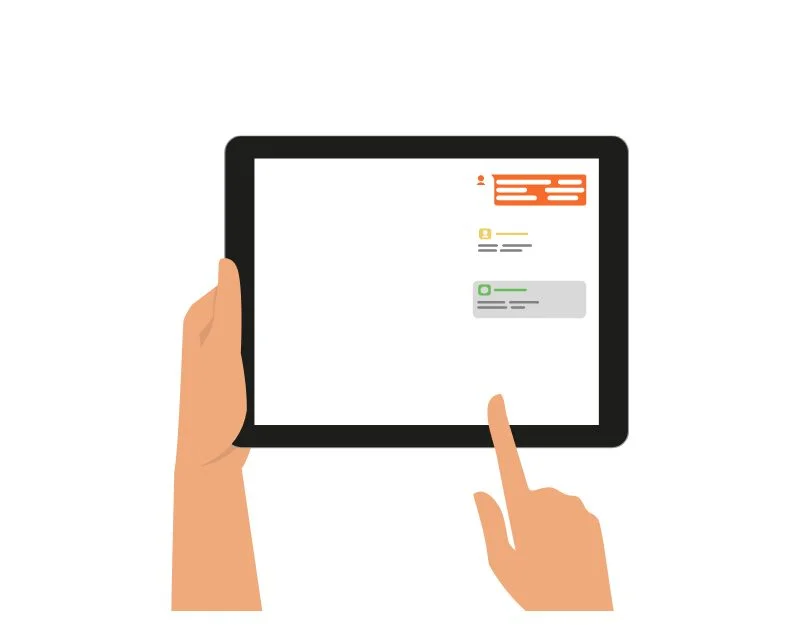

Anlık bildirimler, cihazınızdaki uygulamalardan ve hizmetlerden gelen, güncellemeler, haberler, mesajlar ve diğer güncel bilgiler hakkında sizi bilgilendiren mesajlardır. Bilgi sahibi olmanın ve bazen dikkatinizi dağıtmanın uygun bir yolu olabilirler; ancak bunlar aynı zamanda iPad'inizin pilinin tükenmesiyle ilgili sorunların da nedeni olabilir.
Bir bildirim geldiğinde uygulama, yeni verileri almak gibi güç tüketen bazı arka plan görevlerini gerçekleştiriyor olabilir. Ayrıca bu uygulamalar İnternet'e bağlı kalır ve ek ağ kaynaklarını tüketir. Son olarak, anlık bildirimler ekranı aydınlatabilir ve ses ve titreşimleri kullanabilir, bu da güç tüketebilir. Bunu düzeltmek için, ihtiyacınız olmayan uygulamalar için anlık bildirimleri kapatabilir veya anlık bildirimleri devre dışı bırakabilirsiniz.
- iPad'inizin Ana ekranında Ayarlar'a dokunun.
- Bildirimler'e dokunun.
- Yönetmek istediğiniz uygulamayı seçin.
- Bildirimlere İzin Ver seçeneğini Kapalı konuma getirin.
Widget Kullanımını Yönet
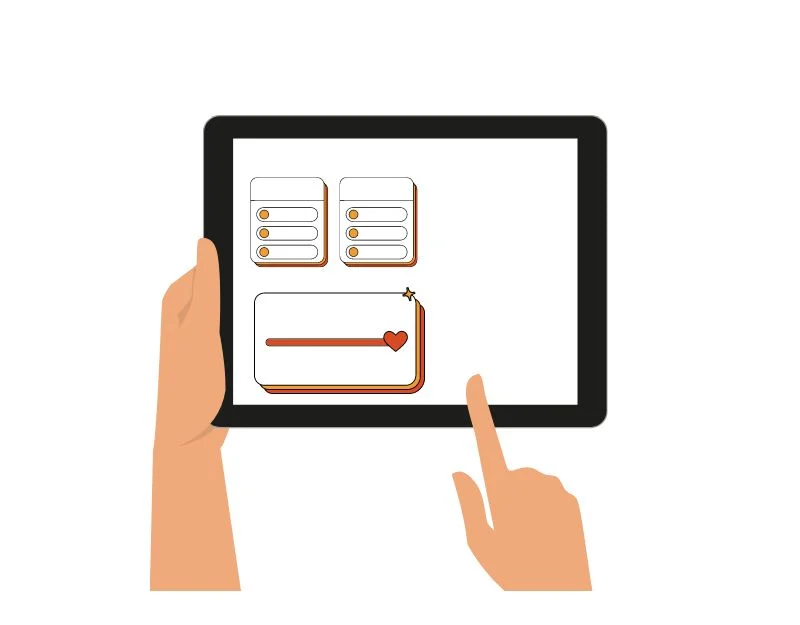
Widget'lar iPadOS 17'ye eklenen en son eklentidir ve artık iPad'inizin kilit ekranına ve ana ekranına widget ekleyebilirsiniz. Widget'lar güncel bilgileri sağlamak için düzenli olarak güncellenir. Bu sürekli güncelleme, özellikle güncellemeler sık yapılıyorsa veya çok sayıda widget'ınız varsa, güç gerektirir. Widget'lar ayrıca en son sürümü almak için İnternet'i kullanır; hatta bazı widget'lar daha iyi görünürlük için geliştirilmiş grafikler içerir. Bu faktörlerin tümü iPad'inizin pil ömrünü etkileyebilir.
Bunu düzeltmek için istenmeyen widget'ları ana ekrandan kaldırabilir veya pil tüketimini azaltmak için uygulamanın sunduğu basit alternatif widget'ları kullanabilirsiniz. Widget'ı ana ekrandan kaldırmak veya widget bölümünden uygulamaya alternatif widget'lar almak için widget'lara uzun basabilir ve (-) işaretine tıklayabilirsiniz.
Kullanılmadığında Bluetooth ve WiFi'yi Kapatın
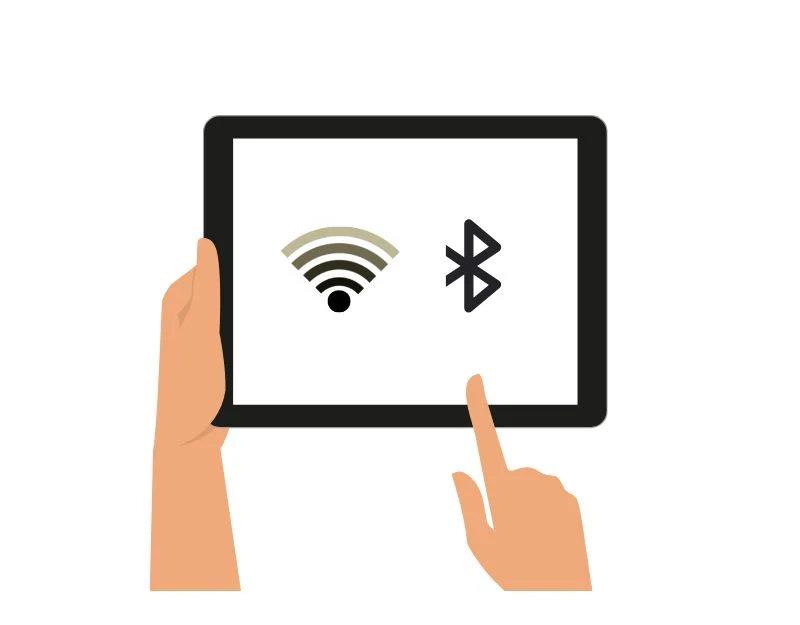
Bluetooth ve Wi-Fi önemli bağlantılara olanak sağlar ancak aynı zamanda düzgün kullanılmadığı takdirde iPad'in pil ömrünü de kısaltabilir. Ayarları daha az güç kullanacak şekilde ayarlayabilir ve kullanılmadığında kapatabilirsiniz.
Bluetooth'u kapatın:
- Bluetooth cihazlarını kullanmadığınızda pilden tasarruf etmek için Bluetooth'u kapatın. Ayarlar > Bluetooth'a gidin ve kapatın. Veya Kontrol Merkezine erişmek için sağ üst köşeden aşağı doğru kaydırın ve Bluetooth simgesine dokunun.
- iPad'inize bağlı birden fazla kullanmadığınız Bluetooth cihazınız varsa daha fazla pil tasarrufu sağlamak için ihtiyacınız olmayan cihazları kapatmalısınız. Ayarlar > Bluetooth'a gidin ve bağlantısını kesmek istediğiniz cihazın yanındaki "i"ye dokunun, ardından Bu cihazı unut'a dokunun.
Wifi Düzenlemeleri
- Wi-Fi kullanmadığınızda pilden tasarruf etmek için kapatın. “Ayarlar” > “Wi-Fi” seçeneğine gidin ve kapatın. Kontrol Merkezini sağ üst köşeden aşağı kaydırıp Wi-Fi simgesine dokunarak da kullanabilirsiniz. Zayıf bir Wi-Fi sinyaline bağlandığınızda, iPad'in bağlantıyı sürdürmek için daha fazla çalışması gerekir ve bu da pilin tükenmesine neden olur.
- Ağlara Katılmayı Sor'u Kapatın: Bu özellik, mevcut Wi-Fi ağlarına katılmanızı ister ancak pilden tasarruf etmek için kapatılabilir. “Ayarlar” > “Wi-Fi” seçeneğine gidin ve “Ağlara Katılmayı İste” seçeneğini kapatın. “
- Ayrıca Düşük Veri Modunu da kullanabilirsiniz. Bu mod, uygulamaların arka planda kullandığı veri miktarını azaltarak pil tasarrufu sağlayabilir. “Ayarlar” > “Wi-Fi”ye gidin > bağlı ağınızın yanındaki “i”ye dokunun > “Düşük Veri Modu”nu açın. “
Uçak Modunu Aç
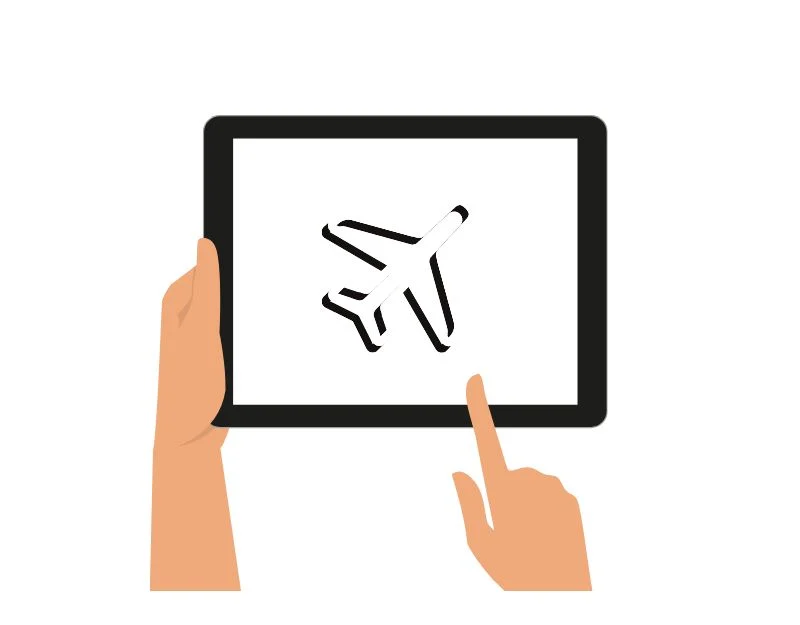
Uçak modunu etkinleştirdiğinizde iPad'deki bağlantılar kısıtlanır. Hücresel bağlantıyı devre dışı bırakır ve içeriği güncellemek, verileri senkronize etmek veya diğer arka plan etkinliklerini gerçekleştirmek için bu bağlantılara dayanan birçok uygulama ve hizmeti kısıtlar. Wi-Fi bağlantısını kullanarak yine de İnternet'e bağlanabilirsiniz. Hücresel bağlantısı olmayan bir iPad modeli kullanıyorsanız bu pek bir fark yaratmaz. Hücresel bağlantıya sahip bir iPad modeli kullanıyorsanız pil ömrünü artırmak için Uçak Modu'nu açabilirsiniz.
Uçak modunun kendi sınırlamaları vardır. İnterneti kullanamazsınız; alternatif bir Wi-Fi bağlantınız yoksa arama yapamazsınız ve sürekli İnternet bağlantısı gerektiren uygulamalar içeriği güncelleyemeyebilir. iPad'inizde uçuş modunu etkinleştirmek için Ana ekrandaki Kontrol Merkezini açın ve uçuş modunu etkinleştirmek için Uçak simgesine dokunun.
Tüm iPad Ayarlarını Sıfırla
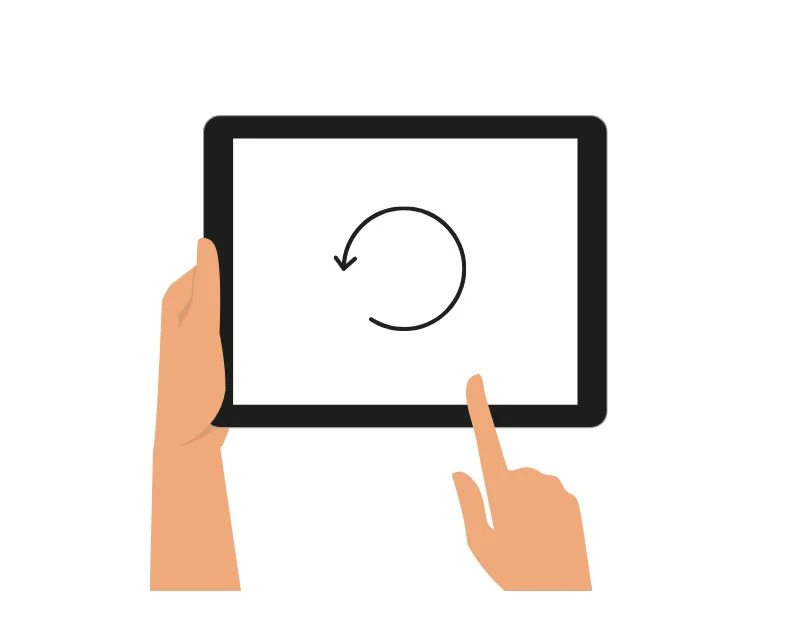
Son zamanlarda değiştirdiğiniz ayarlar iPad'inizin pil ömrünü etkilemiş olabilir. Bunu düzeltmek için iPad'inizdeki tüm ayarları sıfırlayabilirsiniz. iPad'deki tüm ayarları sıfırladığınızda Wi-Fi ağları, Bluetooth bağlantıları, gizlilik ayarları ve parlaklık düzeyleri gibi sistem ayarlarında yaptığınız tüm ayarlar varsayılan ayarlarına sıfırlanacaktır. İşlem sırasında hiçbir veri silinmeyecektir.
iPad'inizdeki tüm ayarları sıfırlamak için Ayarlar'a gidin ve ardından genel olarak iPad'i Aktar ve Sıfırla'ya dokunun, Sıfırla'yı tıklayın ve Tüm Ayarları Sıfırla'yı seçin. İstendiğinde şifreyi girin. Bu, iPad'inizdeki tüm ayarları sıfırlayacaktır. Wi-Fi ve Bluetooth ayarlarınız da varsayılan değerlerine sıfırlanacaktır.
Düşük Güç Modunu Aç
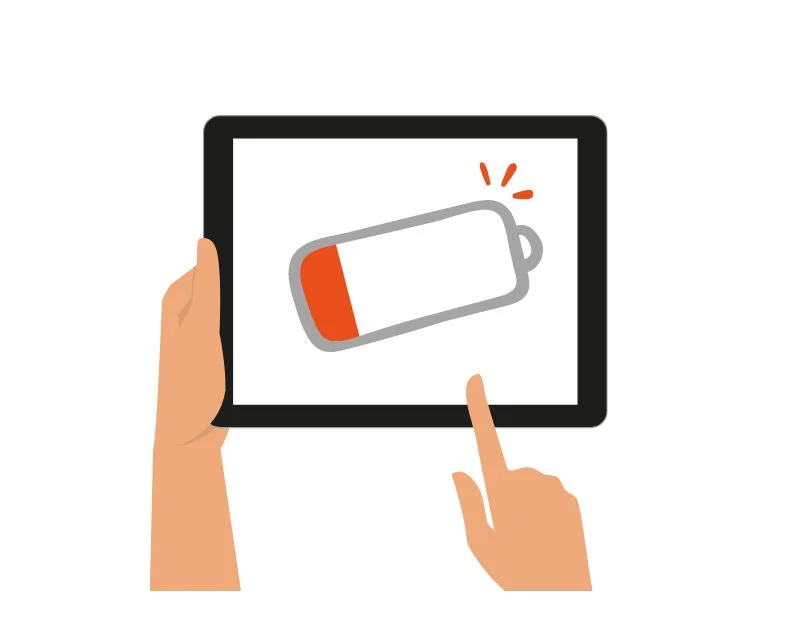
iPad'inizin pil tüketimini sınırlamak için güç tasarrufu modunu etkinleştirebilirsiniz. Pil ömrünü uzatmanın en pratik ve işe yarayan yöntemi budur. Güç tasarrufu modunu etkinleştirdiğinizde sistem, özellikleri kısıtlar ve uygulamaların arka planda kullanımını azaltır. Ayrıca parlaklık ve ses seviyesi gibi sistem ayarlarını ve daha fazlasını da düzenler. iPad'de güç tasarrufu modunu etkinleştirmek için Ayarlar'ı açın, Pil'e dokunun ve iPad'de güç tasarrufu modunu açın.
Optimum Çevre Koşullarını Kontrol Edin
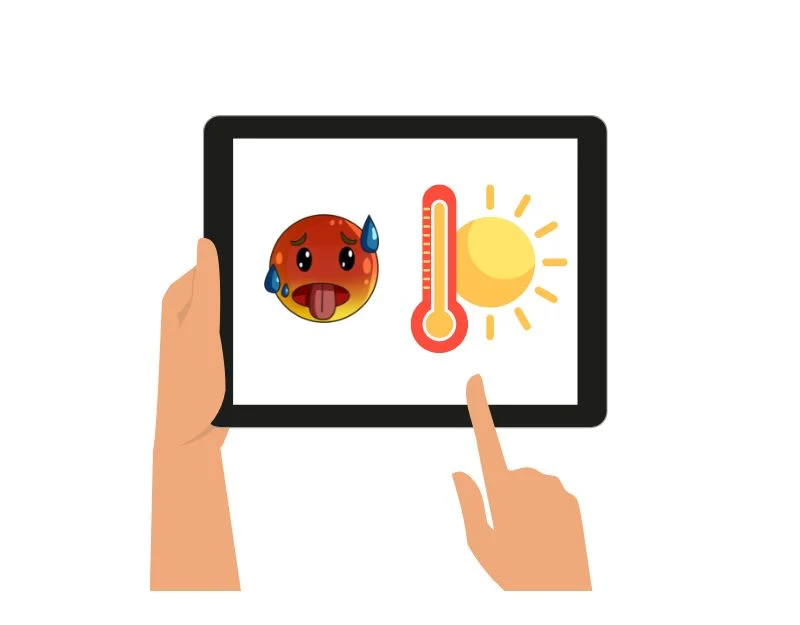
Sıcak yaz ayları cihaz pillerinin daha hızlı tükenmesine neden olabilir. Yaz aylarında pil performansında sorun yaşıyorsanız bunun nedeni aşırı sıcak koşullar olabilir. Yaz aylarında iPad'inizin pilini korumak için onu doğrudan güneş ışığından uzak tutun ve asla çok sıcak bir yerde bırakmayın.
Kullanıyorsanız ve çok sıcak geliyorsa ara verin ve soğumasını bekleyin. Ayrıca kullanmadığınız uygulamaları da zorla durdurabilirsiniz; çünkü bunlar iPad'i daha fazla zorlayabilir ve onu daha sıcak hale getirebilir. iPad'inizi şarj ederken serin bir yerde şarj edebilirsiniz, sıcak hissettiğinizde %100'e kadar şarj etmemelisiniz. Bu adımları izleyerek iPad pilinin tükenme sorununu azaltabilir ve cihazı serin tutabilirsiniz.
iPad Pil Tüketimi Sorunlarını Giderme Hakkında SSS
1. iPad'im neden yavaş şarj oluyor?
iPad'in şarj hızı, kullandığınız şarj cihazının türüne bağlıdır. Daha eski iPad'ler genellikle 10W veya 12W USB güç adaptörüyle birlikte gelirken, daha yeni modeller 18W veya 20W USB-C güç adaptörü içerebilir. Eğer iPad'inizin şarj hızı yavaşsa iPad'inizi hızlı şarj cihazıyla şarj etmeyi denemelisiniz. Tüm iPad modellerinin hızlı şarjı desteklemediğini unutmayın. Ayrıca iPad'inizin yavaş şarj olmasının birkaç nedeni olabilir. Bunun nedeni hasarlı bir kablo veya şarj portunda sıkışan kir olabilir. Ayrıca iPad'inizde pil için optimize edilmiş özelliklerin etkin olmadığından emin olun; çünkü bu özellikler pil ömründen tasarruf etmek için şarj hızını azaltır.
2. Şarj olurken iPad'imi kullanmamda bir sakınca var mı?
Şarj olurken iPad kullanılması önerilmez. Cihazı şarj olurken kullanırsanız cihazın sıcaklığı artabilir ve bu durum ileride pilde sorun yaşanmasına neden olabilir. Güvenlik nedeniyle, şarj olurken iPad'i veya akıllı telefon da dahil olmak üzere başka herhangi bir elektronik cihazı kullanmamanız önerilir.
3. Pilimin hasarlı olup olmadığını nasıl anlarım?
iPhone'lardan farklı olarak iPad'lerin pil seviyesini belirlemek biraz daha karmaşıktır. Ancak yine de aşağıdaki adımları izleyerek iPad'inizin pil ömrünü görebilirsiniz:
- iPad'inizde Ayarlar uygulamasını açın, Gizlilik ve Güvenlik'e, ardından Analizler ve İyileştirmeler'e dokunun.
- Şimdi ayarlardan Share iPad Analytics'i açın ve Share iPad Analytics'i etkinleştirin. Verilerin kaydedilmesi için bir veya iki gün beklemeniz gerekebilir.
- Analytics Verilerini Aç'a dokunduktan sonra. Listenin en üstündeki, yakın tarihe sahip dosyalardan birine dokunun. Analytics-yıl-ay-gün-saat gibi bir ad verilmelidir. IPS. CA. senkronize edildi.
- Aşağıya doğru kaydırın ve son metin bloğunu kopyalayın. Metinde pil sözcüklerinden bahsedildiğine bakın. Metni herhangi bir metin düzenleyiciye yapıştırabilir ve iPad'inizin mevcut pil kapasitesi yüzdesini bulmak için MaximumCapacityPercent araması yapabilirsiniz.
- Şimdi MaximumFCC ve NominalChargeCapacity'yi arayın ve bunları not edin. Şimdi mevcut maksimum pil kapasitenizi yeniykenkinin yüzdesi olarak bulmak için NominalChargeCapacity sayısını MaximumFCC sayısına bölün. Hesaplamayı gerçekleştirmek için iPad'inizdeki hesap makinesi uygulamasını kullanabilirsiniz.
4. Pil ömrünü en üst düzeye çıkarmak için iPad'imi şarj etmeye yönelik en iyi uygulamalar nelerdir?
iPad'inizin pil ömrünü uzatmak için temel şarj uygulamalarını takip edebilirsiniz. Doğru şarj cihazını kullanın ve tamamen boşaltmaktan kaçının. Ayrıca aküye zarar verebilecek aşırı şarjdan ve aşırı sıcaklıklardan kaçının. Mümkünse cihazı oda sıcaklığında şarj edin. Pilin sağlığını kontrol edin: Pilin genel durumunu ve kapasitesini takip etmek için iPad'inizin ayarlarının Pil Sağlığı bölümünü düzenli olarak kontrol edin.
5. Pil performansını yönetmek için otomatik görevler ayarlayabilir miyim?
Pil yüzdesi belirli bir seviyeye ulaştığında güç tasarrufu moduna geçmek gibi otomatik görevleri ayarlayabilirsiniz. iPad'in kullanılmadığı gecelerde Uçak modunun otomatik olarak etkinleştirilmesi ve daha fazlası.
